Cómo programar un evento multilingüe en Zoom

Si estás interesado en unirte a la era digital y descubrir sus infinitas posibilidades, has llegado al lugar adecuado. Hoy lo que me interesa es profundizar un poco más en la aplicación de Zoom.
Estoy casi segura de que ya habrás escuchado hablar de Zoom, pero por si no sabes de qué se trata, te dejo por aquí un enlace en el que podrás leer un poco sobre esta aplicación y ponerte al día en cuanto a su uso para hacer interpretaciones.
Como se puede comprobar a diario, Zoom es una de las aplicaciones estrella para realizar conferencias en el siglo XXI. A pesar de que la aplicación no sea perfecta, parte de su éxito se debe a la posibilidad de crear eventos multilingües a un coste bastante asequible.
Por lo que he podido experimentar a lo largo de distintas sesiones de interpretación, no todos saben cómo utilizar Zoom con la función de interpretación (o traducción oral), es decir, para crear eventos multilingües. Y aquí estoy, para explicar un poco el funcionamiento de Zoom y dar algún que otro consejo que quizá pueda salvar tu evento.
Para empezar me gustaría dar algunos datos generales que te permitirán entender la función de interpretación (o traducción oral) en Zoom a la perfección. ¡Vamos allá!
Índice de contenidos
Index of contents
Index du contenu
Inhaltsverzeichnis
Indice dei contenuti
- Características de Zoom relativas a la interpretación (o traducción oral)
- Requisitos para la interpretación simultánea remota (o traducción simultánea remota) en Zoom
- ¿Cómo puedes configurar la interpretación simultánea remota (o traducción simultánea remota) en Zoom?
- Interpretación simultánea remota (o traducción simultánea remota) en Zoom
- Oyentes de la interpretación simultánea remota (o traducción simultánea remota) en Zoom
- Conclusiones
1. Características de Zoom relativas a la interpretación (o traducción oral)
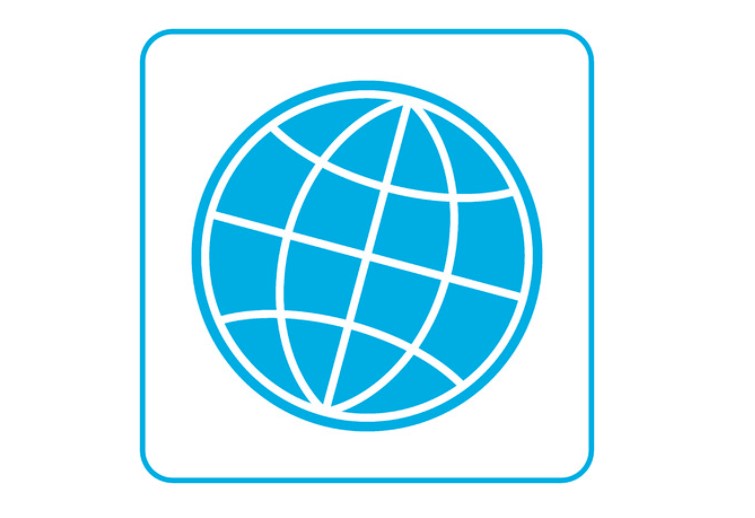
Zoom es la aplicación ideal para todo tipo de eventos multilingües, ya se trate de reuniones, conferencias, cursos, webinarios, etc. Tus asistentes podrán seguir fácilmente la interpretación (o traducción oral) en dos simples clics. Ponerlo más fácil ya es difícil.
Lo primero que me gustaría destacar de Zoom y que a primera vista es un defecto, es la variedad de idiomas que puedes incorporar en tu evento, ya que Zoom ofrece solo los siguientes idiomas:
- Alemán
- Chino
- Coreano
- Español
- Francés
- Inglés
- Japonés
- Portugués
- Ruso
¿Y que supone esto para tus eventos multilingües? Pues que si lo que quieres es transmitir tu evento en italiano, por ejemplo, no vas a poder ya que el italiano no aparece en la lista de idiomas.
Pero como he mencionado anteriormente, se trata solo de un defecto a primera vista. En realidad a Zoom no le importa qué idiomas vas a utilizar en tu evento, ya que se trata de intérpretes (o traductores orales) humanos los que se van a encargar de transmitir el contenido de tu conferencia en otro idioma. Eso significa que si escoges el canal francés y se lo asignas al intérprete (o traductor oral) italiano, tus clientes podrán seguir el evento en italiano por mucho que el idioma no aparezca en la lista. (Eso sí, está bien prevenir a los asistentes de que deberás escoger el canal francés para seguir la interpretación (o traducción oral) hacia el italiano).
El único inconveniente es entonces la restricción en el número de idiomas hacia los que interpretar. Al disponer solo de nueve canales, solo podrás contratar la interpretación (o traducción oral) hacia nueve idiomas, lo que hace que tus eventos multilingües queden limitados. También es verdad que son pocas las empresas que crean eventos que se reproduzcan a más de 10 idiomas al mismo tiempo.
Pasemos ahora a la práctica con la programación de una reunión multilingüe.
2. Requisitos para la interpretación simultánea remota (o traducción simultánea remota) en Zoom
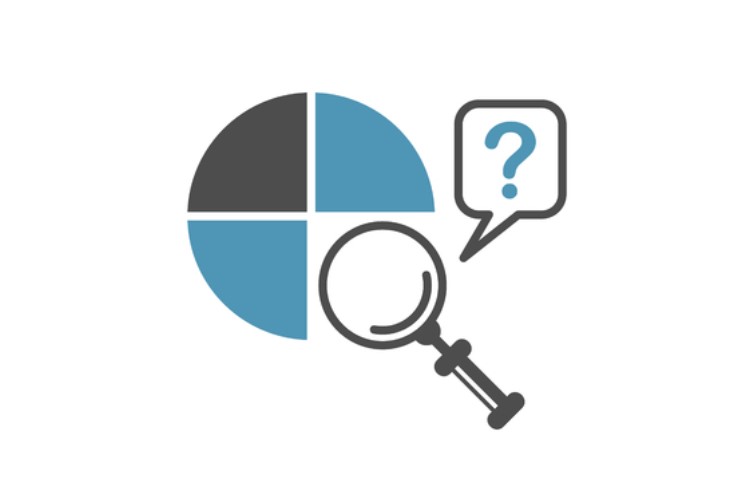
Lo primero que debes saber es que necesitas la versión de escritorio de Zoom. En el caso de usuarios de Windows debes disponer como mínimo de la versión 4.5.3261.0825. Para usuarios de Mac la versión mínima compatible es la versión 4.5.3261.0825.
Te dejo aquí el enlace para descargar la versión de escritorio para Windows y Mac.
Si eres de los que lo hace todo con el móvil vas a necesitar un dispositivo Android con la versión 4.5.3261.0825 o posterior o un dispositivos iOS con la versión 4.5.0 (3261.0825) o posterior.
Podrás descargarte la aplicación a través del App Store de tu dispositivo.
En segundo lugar, me gustaría mencionar que NO todos los planes de Zoom incluyen la función de interpretación remota (o traducción oral remota).
Los planes en los que se incluye la función de interpretación remota (o traducción oral remota) son los siguientes:
- Plan Business
- Plan Education
- Plan Enterprise
Pero no te preocupes. Si no dispones de ninguna de estas tres versiones, pero SÍ dispones de un plan de pago como lo puede ser el plan Pro, siempre podrás añadirle un complemento que habilite la interpretación simultánea (o traducción oral simultánea). Solamente tienes que añadirle a tu plan el complemento de “Seminario web”, pero ten en cuenta que habilitar la función de interpretación en Zoom puede tardar hasta tres día hábiles, así que asegúrate de contratarlo con suficiente antelación para evitar sorpresas.
Por último solo cabe destacar que NO se puede utilizar la función de interpretación de idiomas con un ID personalizado de la reunión (PMI). Para habilitar la interpretación de idiomas (o traducción oral de idiomas), se debe generar un ID de forma automática, más abajo te dejaré más información sobre cómo generar un ID de forma automática, pero primero vamos a ver cómo puedes crear una reunión multilingüe en Zoom.
3. ¿Cómo puedes configurar la interpretación simultánea remota (o traducción simultánea remota) en Zoom?
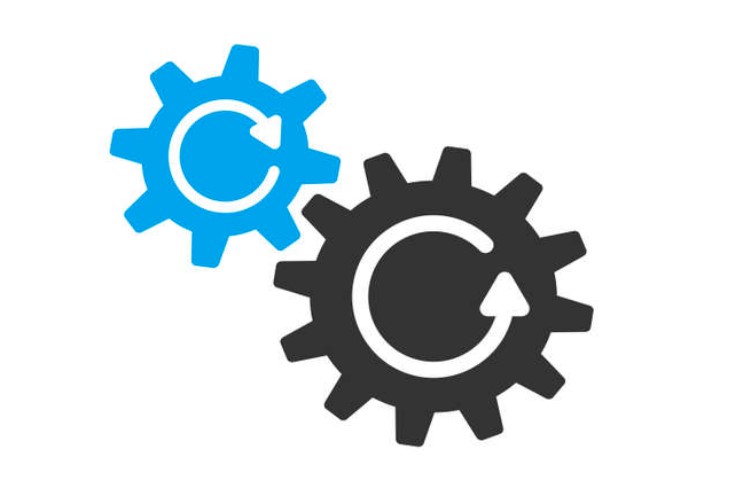
Lo primero que debes hacer para configurar la función de interpretación simultánea remota (o traducción simultánea remota) en tu webinario es iniciar sesión en tu portal web de Zoom.
Cuando hayas accedido a tu cuenta pulsa sobre el botón de “Configuración”. Bajo la categoría “En la reunión (avanzado)” podrás habilitar la interpretación (o traducción oral). Una vez habilitada la función de interpretación (o traducción oral) ya podrás crear tu reunión.
Para ello, dirígete al apartado reuniones y pulsa sobre “Programar una nueva reunión” y sigue los pasos que aparecen en pantalla marcando todo aquello que desees incorporar en tu evento.
Recuerda que debes generar un ID automáticamente y no utilizar un ID personalizado. De lo contrario la interpretación simultánea remota (o traducción simultánea remota) NO funcionará.
A continuación marca la casilla “Permitir la interpretación de idiomas” para tu reunión e introduce el correo electrónico de un intérprete (o traductor oral). No te olvides de indicar también su combinación de idiomas. Realiza esto con todos los intérpretes que vayas a emplear, para ello ve pulsando sobre “Añadir nuevo intérprete” hasta que hayas indicado todos. Cuando termines guarda la reunión.
4. Interpretación simultánea remota (o traducción simultánea remota) en Zoom

Cuando hayas iniciado tu evento, pulsa sobre la bolita que te aparece en la parte inferior de la pantalla. Desde aquí podrás añadir o eliminar intérpretes. Para activar los canales de interpretación simplemente pulsa el botón “Iniciar”. En cuanto se haya iniciado la interpretación (o traducción oral), los intérpretes (o traductores orales) recibirán un mensaje que les informa de que han sido asignados.
Si no vas a necesitar que se interprete toda la duración de tu evento, puedes finalizar la interpretación (o traducción oral) haciendo clic sobre la bola del mundo en la parte inferior de la pantalla y seguidamente hacer clic en “Administrar la interpretación de idiomas”. Con este paso se abrirá una pequeña pantalla en la que deberás pulsar sobre "Finalizar".
Recuerda que siempre podrás llevar a cabo modificaciones en los canales de interpretación, aunque el evento ya haya empezado.
5. Oyentes de la interpretación simultánea remota (o traducción simultánea remota) en Zoom

Escuchar la interpretación simultánea remota (o traducción simultánea remota) en Zoom desde tu ordenador
Cuando hayas iniciado la interpretación, los oyentes podrán elegir el idioma en el que quieren escuchar la conferencia. Asimismo podrán elegir si escuchar solamente la interpretación (o traducción oral) o la interpretación junto con la voz original del ponente en un volumen reducido.
Para escuchar solamente la interpretación (o traducción oral), deben hacer clic sobre el idioma que deseen en la bola del mundo y pulsar sobre “Silenciar audio original”. De lo contrario, si lo que quieren es escuchar tanto la interpretación (o traducción oral) como el audio original, deberán desactivar la función de “Silenciar audio original” pulsando encima (en caso de que aparezca activada).
Escuchar la interpretación simultánea remota (o traducción simultánea remota) en Zoom a través de la aplicación móvil
Se pulsa sobre los tres puntos que aparecen en la parte inferior de la pantalla y sobre “Interpretación de idiomas”. El procedimiento ahora es el mismo que el que he explicado anteriormente: los asistentes eligen el idioma en el que quieres seguir la conferencia y activan o desactivan el audio original. Cuando hayan configurado sus opciones deben pulsar sobre “Finalizar” y listo.
6. Conclusiones

Como has podido comprobar, programar un evento multilingüe en Zoom es muy sencillo, aunque también es cierto que da lugar a algunas confusiones.
Si no quieres correr el riesgo de que algo salga mal, siempre puedes acudir a una agencia de traducción especializada en proyectos de interpretación simultánea remota como la agencia de traducción AbroadLink Traducciones.
Nosotros programamos tu evento, enviamos las invitaciones a tus asistentes, le explicamos el funcionamiento de la aplicación a tus ponentes y te acompañamos durante todo el evento asegurando la más alta calidad. Ya sea entre semana o durante los fines de semana, cuando tú trabajas, nosotros también.

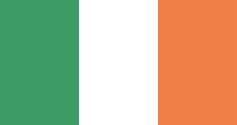

Añadir nuevo comentario